⚙️ 什么是工具?
工具是小型的 Python 脚本,为你的 LLM 增加超级能力。启用后,它们可以让你的聊天机器人完成令人惊叹的任务——例如搜��索网页、抓取数据、生成图像、使用 AI 声音进行语音输出等等。
可以将工具视为你的 AI 在与您聊天时可以使用的实用插件。
🚀 工具能帮助我做什么?
以下是工具可以帮助你的 AI 助手完成的一些例子:
- 🌍 网页搜索:通过搜索互联网获取实时答案。
- 🖼️ 图像生成:根据你的提示生成图像。
- 🔊 语音输出:使用 ElevenLabs 生成 AI 语音。
在这里探索现成可用的工具: 🧰 工具展示
📦 如何安装工具
在 Open WebUI 中安装工具有两种简单方法:
- 访问 社区工具库
- 选择一个工具,然后点击获取按钮。
- 输入你的 Open WebUI 实例的 IP 地址或 URL。
- 点击“导入到 WebUI”——完成!
🛑 安全提示:切勿导入您不了解或不信任的工具。这些是 Python 脚本,可能运行不安全代码。
🔧 如何在 Open WebUI 中使用工具
安�装工具后(下面我们会展示如何操作),你可以这样启用并使用它们:
有两种方法可以为你的模型启用工具:
➕ 选项 1:从聊天窗口启用
聊天时,点击输入区域的 ➕ 图标。你会看到可用工具的列表——你可以随时为该会话启用任何工具。
💡 提示:启用工具会使模型获得使用它的权限——但它可能不会使用该工具,除非该任务需要。
✏️ 选项 2:默认启用(推荐用于频繁使用)
- 进入:工作空间 ➡️ 模型
- 选择你正在使用的模型(如 GPT-4 或 LLaMa2),然后点击 ✏️ 编辑图标。
- 下拉到“工具”部分。
- ✅ 勾选你希望默认访问的工具。
- 点击保存。
这确保当你与模型交谈时,它始终可以使用这些工具。
你还可以让你的 LLM 使用 AutoTool Filter 自动选择合适的工具:
🎯 注意:即使用 AutoTool,你仍需通过选项 2 启用工具。
✅ 就是这样——你的 LLM 现在已经支持工具了!准备好通过网页搜索、图像生成、语音输出等功能来增强你的聊天体验。
🧠 选择工具的使用方式:默认模式 vs 原生模式
为你的模型启用工具后,Open WebUI 提供了两种不同的方式,让你的 LLM 在对话中使用它们。
你可以通过以下两种方式决定模型调用工具的方式:
- 🟡 默认模式(基于提示)
- 🟢 原生模式(内置函数调用)
让我们详细说明:
🟡 默认模式(基于提示触发工具)
这是 Open WebUI 的默认设置。
在此模式下,你的 LLM 不需要原生支持函数调用。我们通过智能工具选择提示模板来引导模型选择和使用工具。
✅ 几乎适用于任何模型 ✅ 解锁基本或本地模型工具的好方法 ❗ 在链接工具时,可能不如原生模式可靠或灵活
🟢 原生模式(内置函数调用)
如果你的模型支持“原生”函数调用(如 GPT-4o 或 GPT-3.5-turbo-1106),你可以使用此强大模式,让 LLM 在实时对话中决定何时以及如何调用多个工具。
✅ 快速、准确、可在一个响应内链接多个工具 ✅ 最自然和高级的体验 ❗ 需要实际支持原生函数调用的模型
✳️ 如何切换模式
想在聊天中启用原生函数调用?操作方法如下:
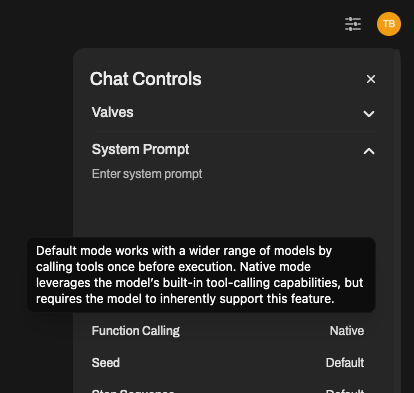
- 打开与模型的聊天窗口。
- 点击 ⚙️ 聊天控制 > 高级参数。
- 查找函数调用设置,将其从默认切换为原生。
就是这样!如果模型支持,你的聊天现在将启用真正的原生工具支持。
➡️ 我们推荐使用 GPT-4o 或其他 OpenAI 模型,以获得最佳原生函数调用体验。 🔎 一些本地模型可能声称支持,但通常在准确或复杂工具使用方面存在困难。
💡 总结:
| 模式 | 适用对象 | 优点 | 缺点 |
|---|---|---|---|
| 默认模式 | 任何模型 | 广泛兼容性,更安全,灵活 | 可能不够准确或较慢 |
| 原生模式 | GPT-4o 等 | 快速、智能、出色的工具链使用 | 需要正确的函数调用支持 |
选择最适合你设置的模式——请记住,你可以随时通过聊天控制即时切换。
👏 就这样 — 你的 LLM 现在已经学会如何智能地使用工具。
🧠 总结
工具是插件,可以帮助你的 AI 模型完成远超聊天的任务。从回答实时问题到生成图像或语音播报 — 工具让你的 AI 栩栩如生。
- 访问:https://openwebui.com/tools 探索新的工具。
- 手动安装或一键安装。
- 在工作区 ➡️ 模型中为每个模型启用工具。
- 在聊天中通过点击 ➕ 使用它们。
现在去让你的 AI 更加聪明吧 🤖✨